iPhone iOS 15でFaceTime SharePlayが機能しない問題を修正
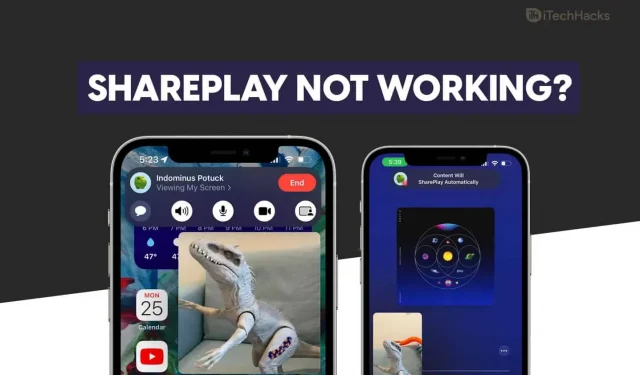
iOS 15 では、Apple は既存の OS のさまざまな機能を導入しました。SharePlay 機能などの新機能が FaceTime に導入されました。残念ながら、多くのユーザーが FaceTime SharePlay で問題に遭遇しており、iPhone では正常に動作しないとのことです。
この記事では、iPhone で FaceTime SharePlay が機能しない問題を解決する方法について説明します。
正しいバージョンを使用していることを確認してください
FaceTime SharePlay を使用するには、iOS 15.1 が必要です。正しいバージョンを使用していることを確認してください。そうでない場合は、この機能を使用できません。SharePlay ボタンがグレー表示になっている場合は、古いバージョンの iOS を使用していることを意味します。iOS を最新バージョンにアップデートしてから、引き続き問題が発生するかどうかを確認してください。iOS を最新バージョンに更新するには、次の手順に従います。
- iPhone で設定アプリを開きます。
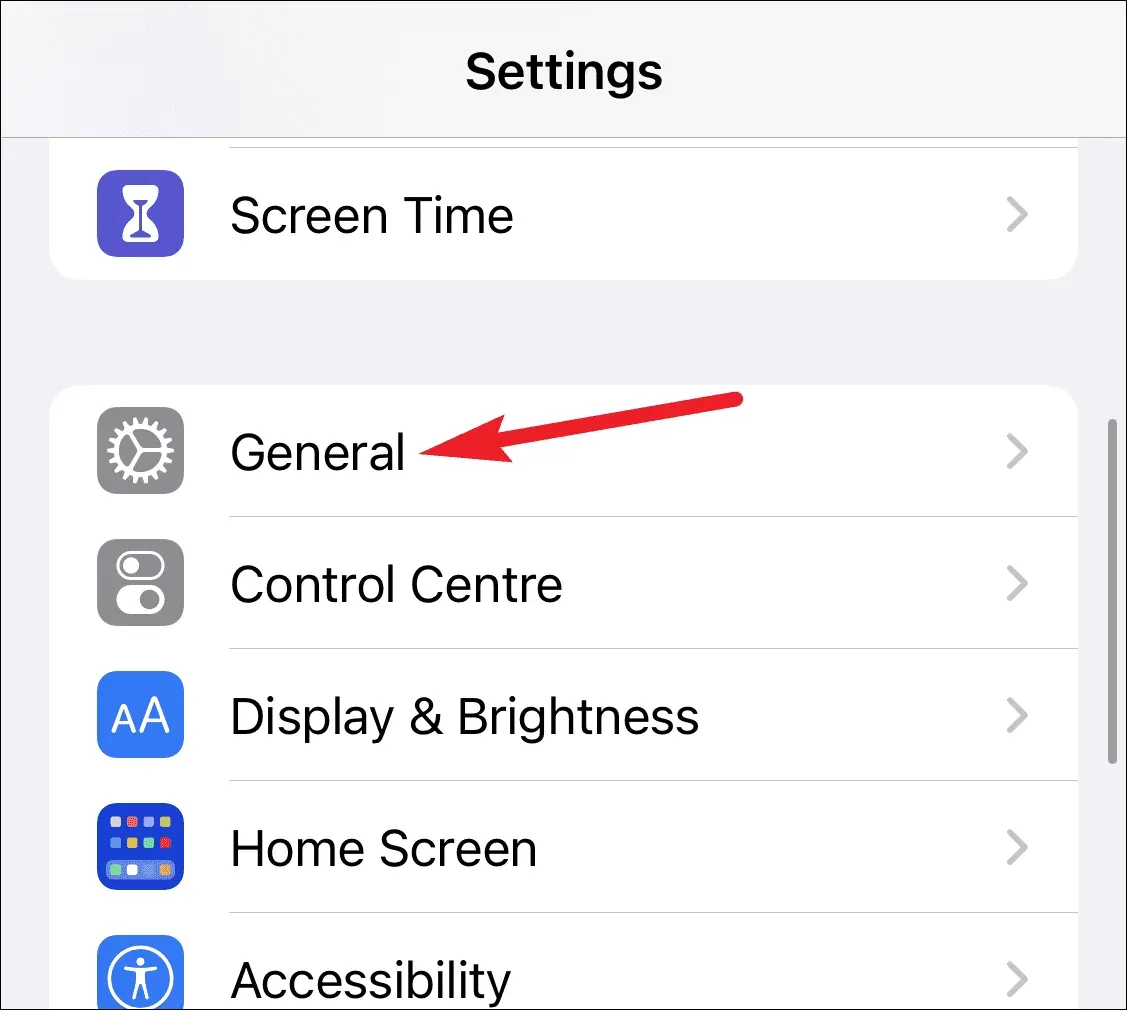
- 設定アプリで、「一般」をタップし、「ソフトウェア・アップデート」をタップします。
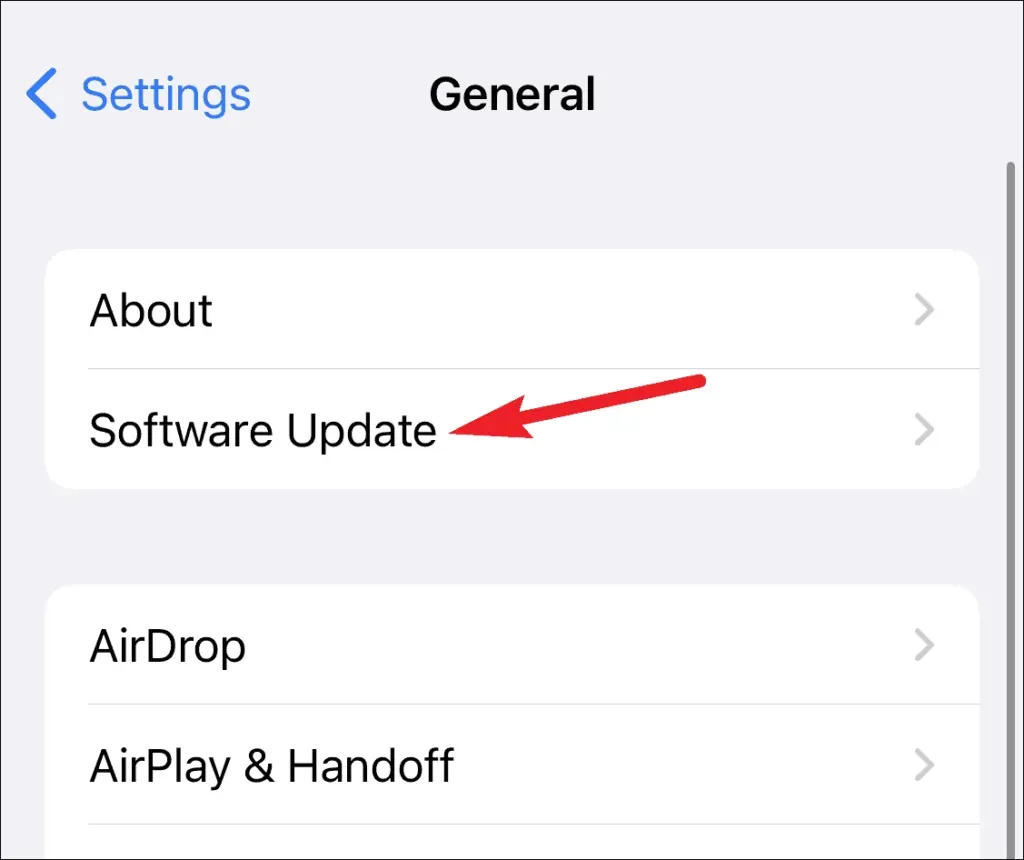
- ここには、お使いのデバイスで利用可能な最新のアップデートが表示されます。[ダウンロードしてインストール] をクリックして、デバイスを最新バージョンに更新します。
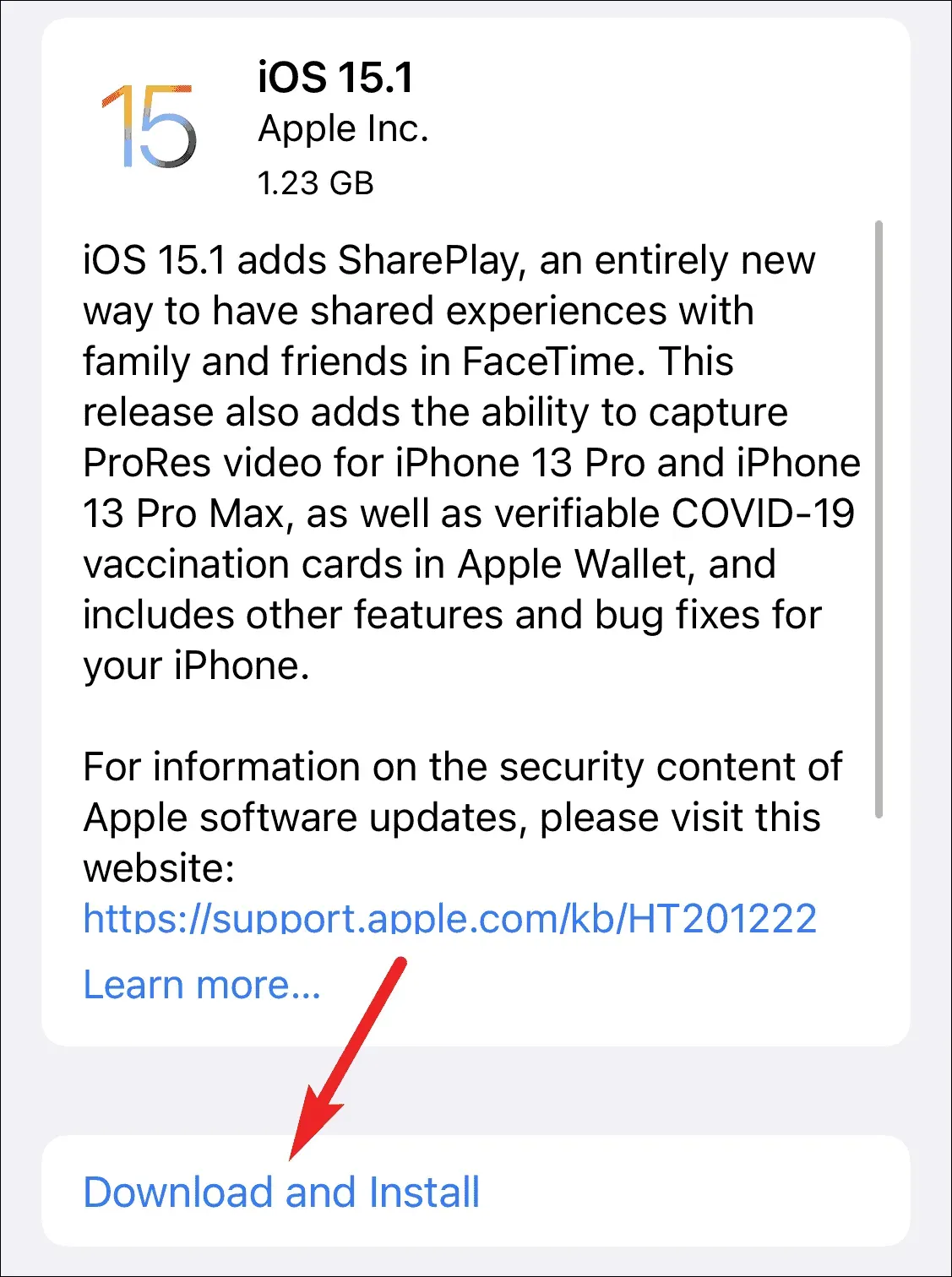
また、連絡しようとしている相手が正しいバージョンの iOS を使用していることを確認してください。正しいバージョンではない場合、FaceTime SharePlay の問題が発生する可能性があります。
デバイスで SharePlay が無効になっている場合も、問題が発生する可能性があります。FaceTime の問題を解決するには、SharePlay をオンにしてみてください。iPhone で SharePlay を有効にするには、以下の手順に従ってください。
- iPhone で設定アプリを開き、下にスクロールしてFaceTime を見つけます。
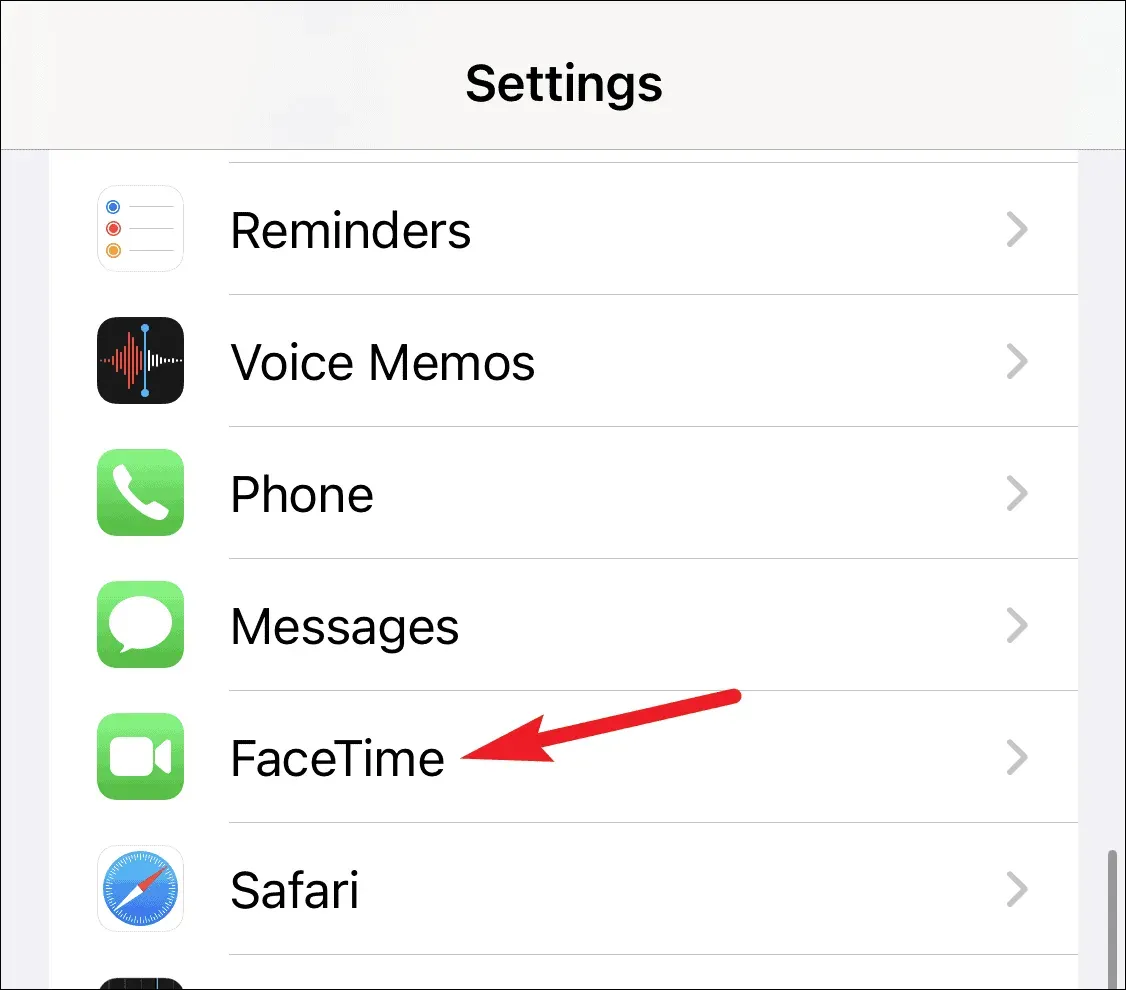
- 「FaceTime」オプションをクリックし、 「SharePlay」をクリックします。
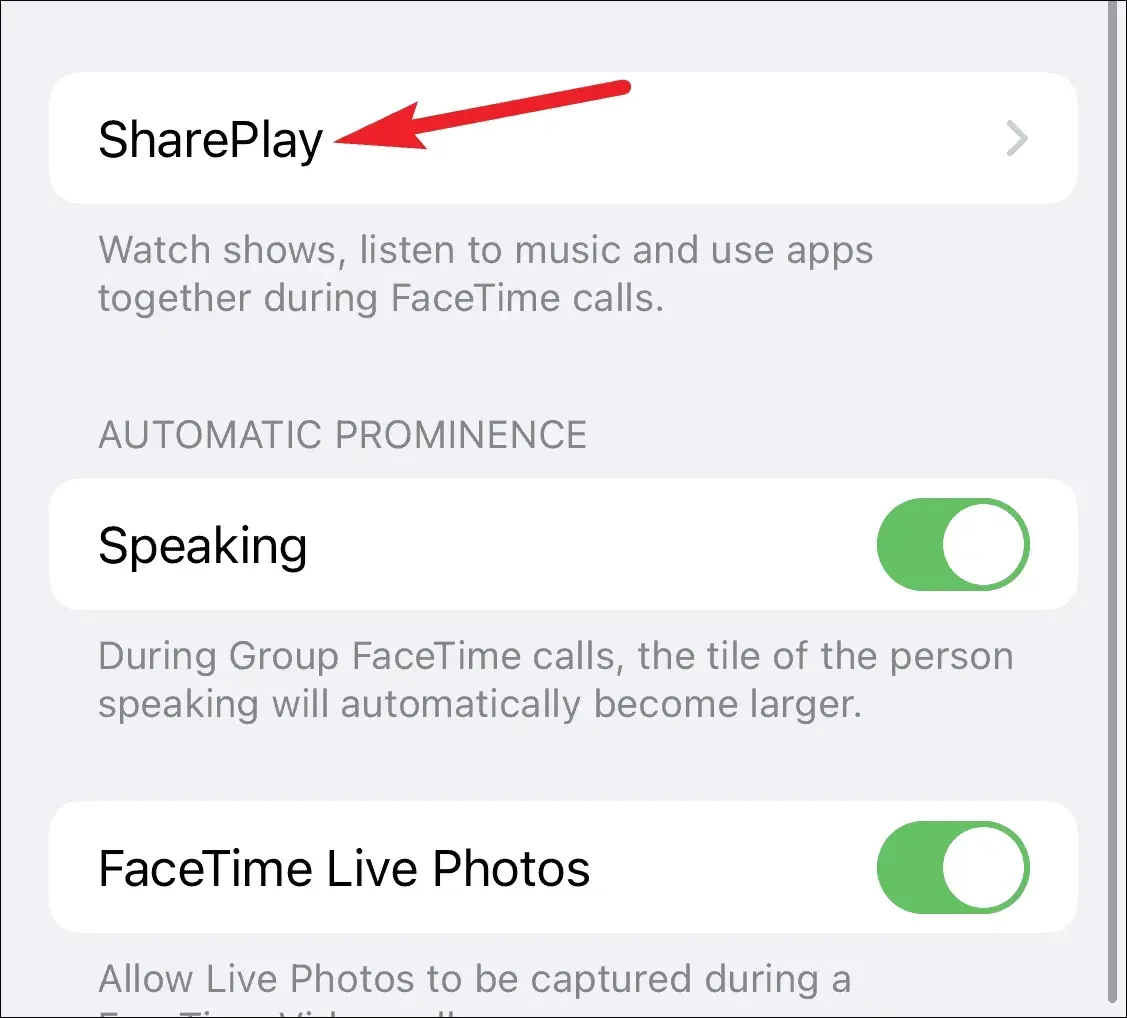
- ここで、SharePlay トグルがオンになっていることを確認してください。オフになっている場合は、オンにして再度使用してみてください。
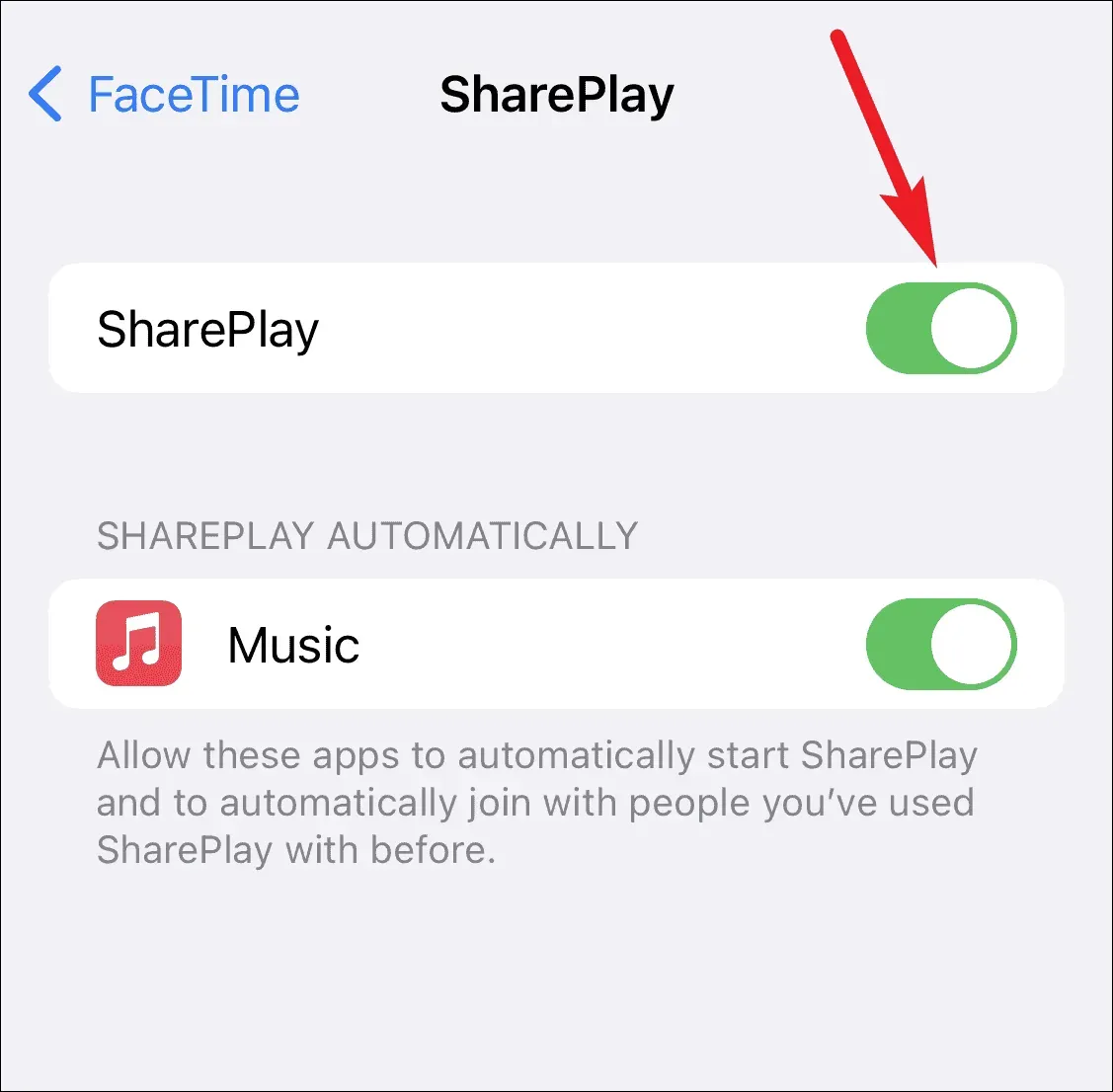
FaceTimeを再起動する
もう一つ試すことができるのは、FaceTime を再起動することです。この問題は、ランダムな FaceTime エラーが原因で発生する可能性がありますが、FaceTime アプリを再起動することで解決できます。FaceTime を再起動するには、次の手順を実行します。
- iPhone の設定アプリに移動します。ここで、 FaceTime を 見つけてクリックして開きます。
- その後、FaceTimeのスイッチをオフにしてください。
- 数秒待ってから再度電源を入れてください。次に、FaceTime のスイッチをオンにします。
ここでもう一度 FaceTime SharePlay を使用してみてください。問題は発生しないはずです。それでも iPhone で FaceTime SharePlay を使用できない場合は、この記事の次のステップに進む必要があります。
ネットワーク設定をリセットする
ネットワーク設定が正しくないために、FaceTime SharePlay の問題が発生する場合もあります。ネットワーク設定をリセットしてから、FaceTime SharePlay を再度使用してみてください。
- iPhone の 設定アプリに移動し、 「一般」 をタップします。
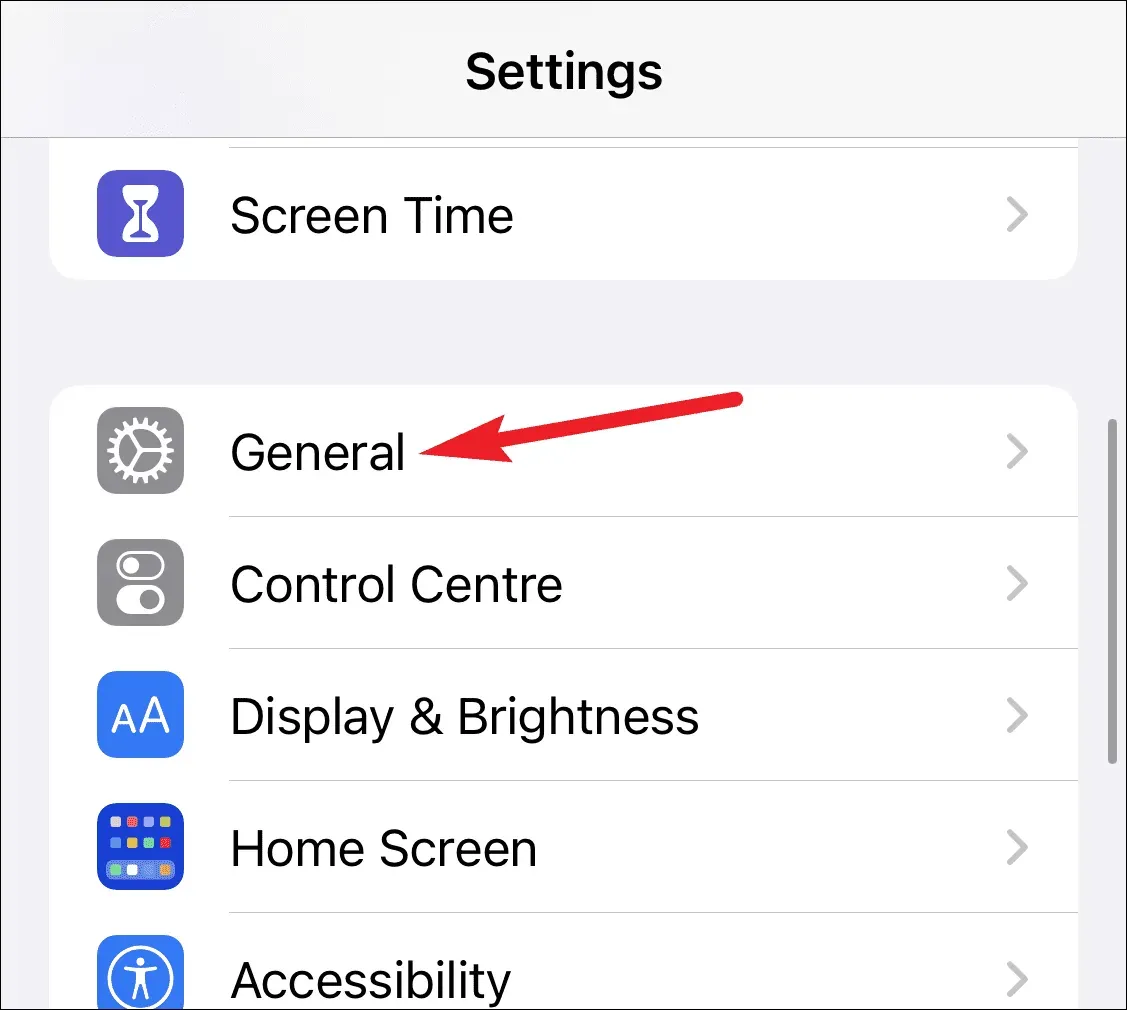
- 下にスクロールして、「iPhone の転送またはリセット」オプションを見つけます。それをクリックしてから、 「リセット」をクリックします。
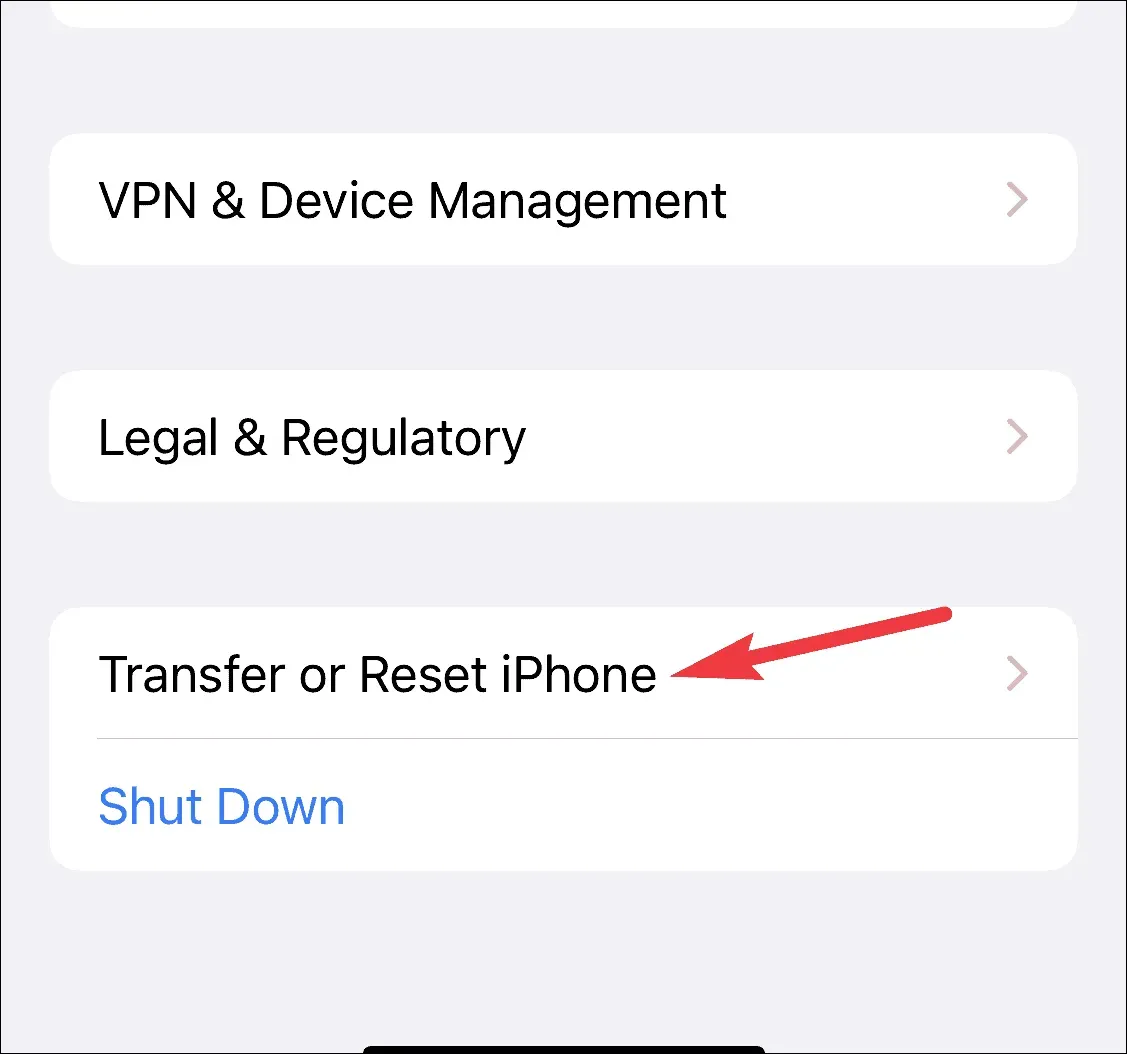
- 次の画面で、「ネットワーク設定をリセット」 をタップしてネットワーク設定をリセットします。
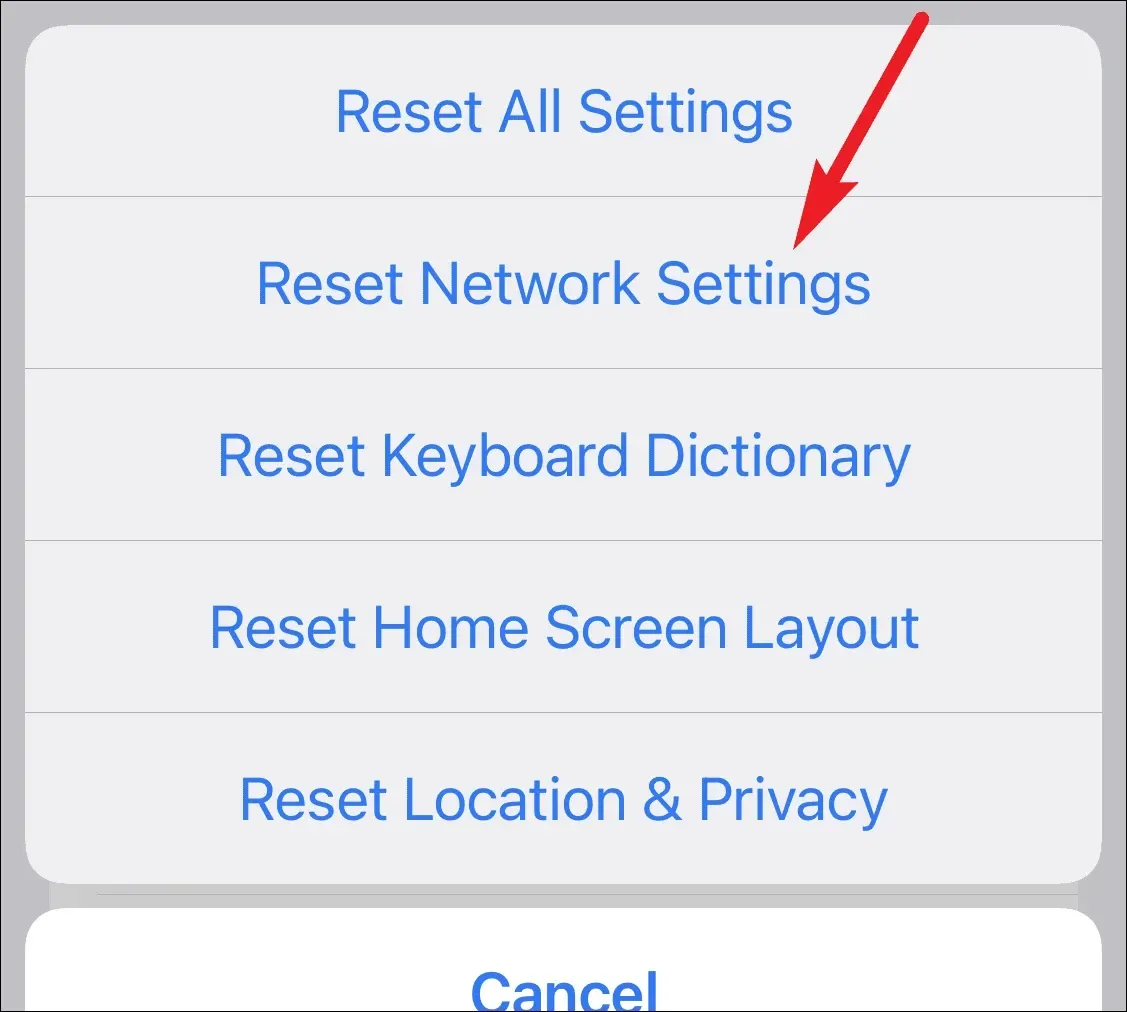
- ネットワーク設定のリセットを確認するため、パスワードの入力を求められます。これを実行すると、直面している問題が解決されるはずです。
FaceTime からログアウトし、再度ログインします
また、FaceTime アプリからサインアウトしてから、再度サインインしてみることも必要です。多くのユーザーは、FaceTime アプリに再ログインすることで問題の解決策を見つけています。これを行うには、以下の手順に従います。
- 設定アプリを開き、FaceTime を開きます。
- ここで、青いリンクに表示される発信者 ID の下部にある Apple ID をクリックします。
- 次に開いたウィンドウで「終了」をクリックします。終了を確認し、数秒待ちます。
- その後、Apple ID で再度サインインし、FaceTime SharePlay を再度使用してみてください。あなたの問題はもう解決されているはずです。
iPhoneを強制的に再起動します
この方法は、iPhone で発生する可能性のある問題のほとんどを解決できることが知られています。iPhone で FaceTime SharePlay が機能しないなど、iPhone で発生する可能性のある一般的な問題はすべて解決できる可能性が高くなります。
iPhone を強制的に再起動するには、音量を上げるボタンと下げるボタンを順番に押してすぐに放します。Apple ロゴが画面に表示されるまでウェイクボタンを押し続けます。これにより iPhone が強制的に再起動され、FaceTime SharePlay の問題が解決されます。
結論
これにより、FaceTime SharePlay の問題が解決される可能性が高くなります。iPhone で FaceTime SharePlay が機能しない場合は、この記事の手順に従ってください。上記の手順に従って、FaceTime SharePlay を使用してエラーを修正できるはずです。



コメントを残す